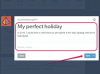Kaip ir kiekviena programa, „Firefox“ kartais užstringa ir užstringa, o kai kurios svetainės gali būti netinkamai įkeliamos. Šie retkarčiais pasitaikantys gedimai nereikalauja jūsų dėmesio, bet jei programa pakartotinai susiduria su rimta problema, tai gali reikšti problemas, susijusias su profilio nustatymais ar plėtiniu, arba gali prireikti pačiai programai iš naujo įdiegti. Visiškas diegimas iš naujo yra paskutinė išeitis, o dauguma sprendimų išlaiko jūsų naršyklės tinkinimus ir žymes.
Pradiniai trikčių šalinimo veiksmai
Prieš imdamiesi kokių nors sudėtingų priemonių, pabandykite iš naujo paleisti kompiuterį. Nors tai yra stereotipinis atsakymas į beveik bet kokią kompiuterio problemą, iš naujo paleidus iš tikrųjų galima išspręsti visas neįprastas problemas, išvalant viską iš sistemos atminties. Jei kyla problemų dėl tam tikros svetainės, taip pat pabandykite ištrinti talpyklą: paspauskite „Ctrl-Shift-Del“, nustatykite laiko intervalą į „Viskas“ ir įsitikinkite, kad laukelyje pažymėta „Talpykla“. Detalės skyrius.
Dienos vaizdo įrašas
Jei šie pagrindiniai sprendimai nepadeda, kitas veiksmas – nustatyti, ar problema slypi „Firefox“ profilyje, kuriame yra jūsų priedai ir nustatymai, ar pačiame programinės įrangos diegime. Bandydami atidarykite „Firefox“ saugiuoju režimu: „Firefox 29“ ir naujesnėse versijose spustelėkite „? „Firefox“ meniu ir pasirinkite „Paleisti iš naujo su išjungtais priedais“. Jei iš viso negalite atidaryti „Firefox“, laikykite nuspaudę „Shift“, kai tik dukart spustelėsite programos piktogramą. Jei „Firefox“ veikia saugiuoju režimu, tikriausiai turite problemų dėl profilio arba problemų su papildiniais; jei jis neveikia, gali tekti iš naujo įdiegti programinę įrangą.
Profilio problemos – patikrinkite savo priedus
Klaidingi plėtiniai ir temos yra dažna „Firefox“ problemų priežastis. Net jei kiekvienas jūsų naudojamas plėtinys veikia atskirai, plėtinių konfliktai gali sukelti sunkiai diagnozuojamų problemų. Darant prielaidą, kad galite atidaryti „Firefox“, pirmas žingsnis siekiant pataisyti yra išsiaiškinti, kuris iš jūsų priedų yra kaltas, jei tokių yra.
Jei neseniai pridėjote naują priedą, pirmiausia pabandykite jį išjungti -- atidarykite „Firefox“ meniu, spustelėkite „Priedai“, atidarykite skirtuką „Plėtiniai“ arba „Išvaizda“ ir paspauskite „Išjungti“. ant atitinkamo elemento. Kitu atveju susiaurinkite problemą išjungdami priedus, iš naujo paleiskite „Firefox“ ir patikrinkite, ar problema nėra. Norėdami sutaupyti laiko, iš karto išjunkite pusę priedų. Jei problema išlieka, išjunkite kitą pusę. Iš naujo įgalinkite kelis vienu metu, kol iškils problema, nurodydami kaltininką, kurį galėsite pašalinti arba ieškoti konkretaus sprendimo.
Profilio problemos – atnaujinkite „Firefox“.
Jei negalite išspręsti problemos išjungę priedus arba programa net neatsidaro, atnaujinkite Firefox, kad iš naujo nustatytumėte programą į veikiančią būseną, ištrindami priedus, nuostatas ir tinkinimus, bet neištrindami žymių ar istorijos.
Norėdami atnaujinti, apsilankykite adresu "about: support" "Firefox" ir paspauskite "Refresh Firefox". Jei naršyklė visai neatsidaro, paleiskite „Firefox“ laikykite nuspaudę klavišą „Shift“, bet vietoj to, kad pasirinktumėte paleisti saugiuoju režimu, paspauskite „Atnaujinti Firefox“.
Programinės įrangos problemos – atnaujinkite papildinius
Papildiniai, kurių nereikia painioti su plėtiniais, reiškia kitas programas, veikiančias „Firefox“, pvz., „Adobe Flash“ ir „Java“. Apsilankykite „Mozilla's“. papildinio būsenos puslapis kad pamatytumėte, ar kurį nors iš jūsų papildinių reikia atnaujinti. Jei taip, atnaujinkite juos, kad galėtumėte išspręsti problemą. Jei norite pašalinti papildinius, darykite tai programų ir funkcijų valdymo skydelyje, o ne „Firefox“.
Programinės įrangos problemos – iš naujo įdiekite „Firefox“.
Jei „Firefox“ nepavyksta atidaryti saugiuoju režimu arba kitais būdais nepavyksta išspręsti problemos, laikas iš naujo įdiegti programą. Uždarykite Firefox ir Pašalinkite jį naudodami valdymo skydelį Programos ir funkcijos bet kurioje „Windows“ versijoje nuo „Vista“. Pasibaigus pašalinimo programai, ištrinkite „Firefox“ diegimo katalogą, kad pašalintumėte visus likusius failus. Jo numatytoji vieta yra C:\Programų failai (x86)\Mozilla Firefox. Iš naujo paleiskite kompiuterį, tada parsisiųsti Firefox naudodami kitą naršyklę ir įdiekite ją iš naujo.